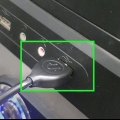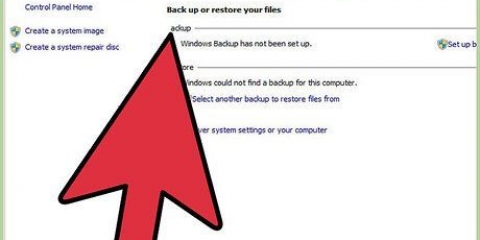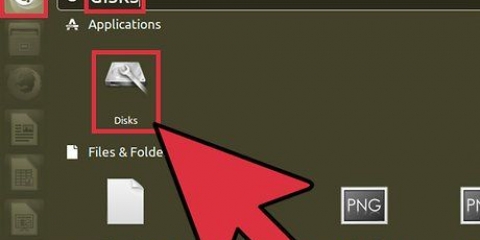Formatering av en ekstern harddisk
Formatering av en harddisk eller flash-stasjon vil slette innholdet og sette opp en filstruktur slik at den kan åpnes på datamaskinen din. Du må kanskje formatere hvis du får en harddisk som ikke er kompatibel med datamaskinen din. Slik formaterer du den eksterne harddisken for et hvilket som helst operativsystem.
Trinn
Metode 1 av 3: Windows

1. Åpne Computer Management. Klikk på Start-knappen og høyreklikk på Datamaskin eller Min datamaskin. Velg Administrer fra hurtigmenyen.
- Windows 8-brukere kan gå direkte til Disk Management-verktøyet ved å trykke på Windows- og X-tastene på tastaturet. Dette vil åpne Power Users-menyen. Velg Diskbehandling fra denne menyen.

2. Velg Diskbehandling. Denne er plassert i venstre rute, under lagring. Når du klikker på Diskbehandling, vises de tilkoblede diskene i det sentrale vinduet.

3. Høyreklikk på stasjonen du vil formatere. Velg Format fra hurtigmenyen. Skriv inn et navn for platen.

4. Velg filsystemet. NTFS er standarden for Windows-datamaskiner, og hvis du kun bruker stasjonen under Windows, bør du velge denne. Hvis du har tenkt å bruke stasjonen under Windows og Mac, velg exFAT.
Ikke velg "Hurtigformatering" siden det ikke effektivt vil slette alle data fra stasjonen.

5. Klikk OK. Du vil bli bedt om bekreftelse. Etter bekreftelse vil stasjonen din bli formatert. Hvor lang tid dette tar avhenger av størrelsen på disken.
Metode 2 av 3: Mac OS X

1. Koble til den eksterne harddisken. Du kan koble til stasjonen via USB, Firewire eller Thunderbolt. Avhengig av om stasjonen allerede er formatert, kan det hende at den vises på skrivebordet eller ikke. Du kan ignorere dette foreløpig.

2. Åpne Diskverktøy. Du kan komme til Diskverktøy i Verktøy-mappen, under Programmer.

3. Velg den eksterne stasjonen. Du kan se en liste over tilkoblede stasjoner i venstre ramme av Diskverktøy. Klikk på platen.

4. Klikk på Slett-fanen. Fra Format-menyen velger du "Mac OS Extended (Journaled)". Skriv inn et navn for platen. Du kan endre dette navnet når som helst.
. Hvis du vil bruke stasjonen under Windows og Mac, velg exFAT.

5. Klikk på Slett. Et vindu vises som ber deg bekrefte handlingen. Formatering starter etter bekreftelse. Hvor lang tid dette tar avhenger av størrelsen på disken. En større kjøretur tar mer tid.
Metode 3 av 3: Linux

1. Installer GParted. Dette er et gratis verktøy, tilgjengelig på alle Linux-distribusjoner. Du kan installere disse ved å åpne terminalen og skrive "sudo apt-get install gparted ntfsprogs".

2. Koble til harddisken. Hvis alt går bra, vil Linux automatisk montere stasjonen. Du må demontere stasjonen før du kan formatere den. Høyreklikk på diskikonet på skrivebordet og klikk på "Avmonter volum.”

3. Åpne partisjonsredigering. Du finner dette i System/Administrasjon. Klikk på boksen der du kan velge stasjonen, øverst til høyre i vinduet og velg den eksterne stasjonen fra listen.

4. Formater stasjonen. Høyreklikk på stasjonen i hovedvinduet. Velg "Formater til" og velg deretter typen du trenger for stasjonen. NTFS kan brukes i Windows, Fat32 i alle operativsystemer, og ext3 kun i Linux.
Fat32 har en filgrense på 4 GB. Hvis du vil lagre større filer, velg NTFS.
Advarsler
- Formatering sletter alle data. Sikkerhetskopier alle filer du vil beholde.
Artikler om emnet "Formatering av en ekstern harddisk"
Оцените, пожалуйста статью
Populær